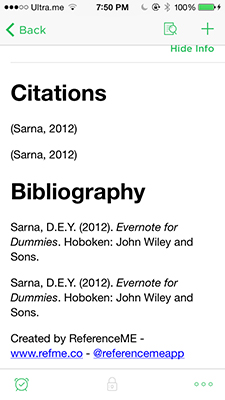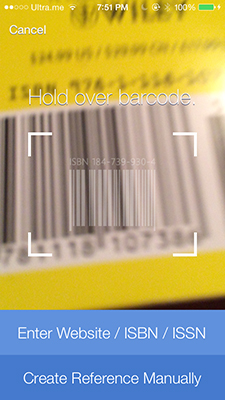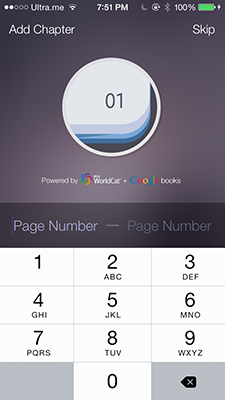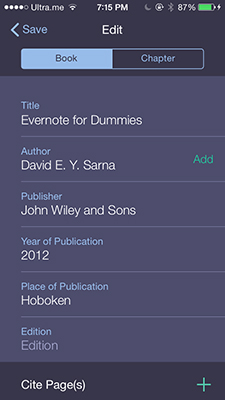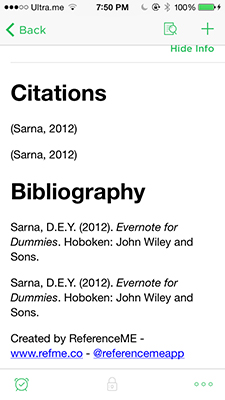Hvis du har Evernote og gratisappen ReferenceME , kan du enkelt administrere og organisere referansene og kildene fra forskningsprosjektene dine. Enten for skole eller jobb, kan du fange opp referanser på mobilenheten din og deretter presentere dem i riktig format.
Etter at du har opprettet en ReferenceME-konto og et prosjekt, er du klar til å legge inn referanser:
Trykk på prosjektnavnet.
Trykk på Legg til referanse.
Hvis kildematerialet har en strekkode, hold smarttelefonen over strekkoden.
Trykk på Enter Website / ISBN / ISSN.
Alternativt kan du legge inn informasjon manuelt ved å trykke på Opprett referanse manuelt.
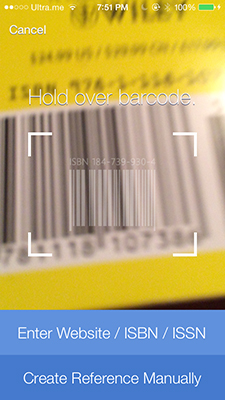
Skriv inn sidenummeret eller trykk på Hopp over.
Ganske enkelt så langt!
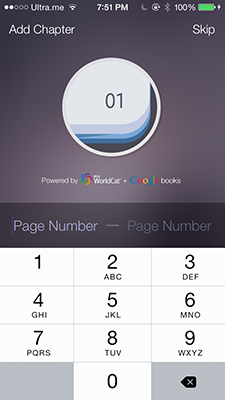
Se referansen som er opprettet og bli imponert.
Et strålende eksempel:
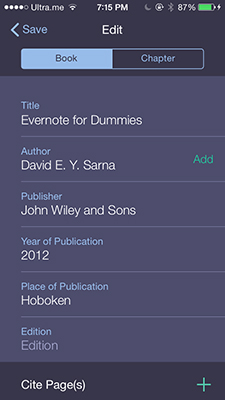
Trykk på Eksporter.
Formatet som er brukt er det sist brukte formatet. (Standardformatet er Harvard.)
Trykk på Send via e-post for å sende referansen via e-post, eller trykk på Lagre til Evernote for å lage et notat med henvisningene.
Bibliografien og sitatene eksporteres til Evernote og opprettes som et notat (eller hvis du tidligere har opprettet et notat, vil det notatet bli oppdatert).
Du kan redigere sitatene som alle andre notater. Endringer du gjør i sitater i Evernote, importeres til ReferenceME neste gang du bruker den.